
- লেখক John Day [email protected].
- Public 2024-01-30 08:03.
- সর্বশেষ পরিবর্তিত 2025-01-23 14:36.

যখনই আমি একটি ম্যাক পেয়েছি আমি উইন্ডোজের "শো ডেস্কটপ" এর কার্যকারিতা মিস করেছি, তার কীবোর্ড শর্টকাট সহ: উইন্ডোজ কী+ডি।
F11 কেবল এটি কাটবে না, পর্দার প্রান্তে অগোছালো সীমানা তৈরি করবে। এটি আমার লক্ষ্য: একটি কীবোর্ড শর্টকাট ব্যবহার করে সমস্ত উইন্ডো লুকানো।
ধাপ 1: ডাউনলোড
আপনাকে 2 টি ফ্রিওয়্যার অ্যাপ্লিকেশন ডাউনলোড করতে হবে এবং সেগুলি ইনস্টল করতে হবে: 1) ডেস্কটপ দেখান এটি সমস্ত উইন্ডো লুকিয়ে রাখবে: //www.versiontracker.com/dyn/moreinfo/macosx/18713
ধাপ 2: শো ডেস্কটপ ব্যবহার করে

শো ডেস্কটপ খুলুন।
যখন আপনি ডকে শো ডেস্কটপ আইকনে চাপবেন তখন এটি সমস্ত অ্যাপ্লিকেশন লুকিয়ে রাখবে (পছন্দগুলির উপর নির্ভর করে)। শো ডেস্কটপে পছন্দগুলিতে যান, এবং বিভিন্ন বিকল্প দেখুন, এটি এমন কিছু যা আপনার প্রতিটি নতুন প্রোগ্রামের সাথে করা উচিত যাতে আপনি এটি সর্বোত্তম উপায়ে ব্যবহার করতে পারেন। আমি আমার পছন্দগুলি এইভাবে সেট করেছি (ছবি দেখুন):
ধাপ 3: Xkeys ব্যবহার করা


Xkeys খুলুন
ছবি 1 দেখুন, এবং এটি অনুলিপি করুন। F8 (অথবা আপনার নির্বাচিত ফাংশন কী) টিপুন, এটি সমস্ত উইন্ডো লুকিয়ে রাখতে হবে! কিন্তু অপেক্ষা করুন, আমরা এখনও শেষ করিনি, সবসময় পছন্দগুলি পরীক্ষা করার কথা মনে আছে? পছন্দগুলিতে যান (ছবি 2 দেখুন) এবং শেষ বাক্সটি আনচেক করুন (যেটি বলে যে Xkeys ব্যবহার করে স্ট্যান্ডবাই ব্যবহার করতে পারে …) যাতে এটি অন্যান্য প্রোগ্রামের সাথে সংঘর্ষ না হয়। উদাহরণস্বরূপ, cmnd+F12 ফায়ারফক্স দ্বারা "পূর্বাবস্থায় ক্লোজ ট্যাব" হিসাবে ব্যবহার করা হয় কিন্তু Xkeys এর দ্বারা ওভাররাইড হয়ে যাবে, যা অনেক উদ্বেগ এবং হতাশার সৃষ্টি করবে! এটাই, আপনার কাজ শেষ!
প্রস্তাবিত:
ভার্চুয়াল হাইড-অ্যান্ড-সিক গেম: Ste টি ধাপ

ভার্চুয়াল হাইড-অ্যান্ড-সিক গেম: আমাদের নাতি-নাতনিরা লুকোচুরি খেলতে পছন্দ করে কিন্তু তাদের ঘরের ভিতরে আসলে খুব ভালো জায়গা নেই। আমি একটি ভার্চুয়াল লুকোচুরি খেলা তৈরি করার সিদ্ধান্ত নিয়েছি যাতে তারা এখনও শিকারের মজা পেতে পারে। আমার সংস্করণে, একজন আরএফ রিসিভারের সাথে একটি আইটেম লুকিয়ে রাখবে এবং
ডেস্কটপ ভ্যাকি ওয়েভিং ইনফ্লেটেবল আর্ম ফ্লাইলিং টিউব ম্যান: Ste টি ধাপ (ছবি সহ)

ডেস্কটপ ওয়াকি ওয়েভিং ইনফ্ল্যাটেবল আর্ম ফ্লাইলিং টিউব ম্যান: আমি সবসময় একটি ডেস্কটপ তৈরি করতে চেয়েছিলাম - আকারের " ওয়াকি ওয়েভিং ইনফ্ল্যাটেবল আর্ম ফ্লাইলিং টিউব ম্যান " 2013 সালে, আমি বুদ্ধি দিয়ে তৈরি প্রথম রুক্ষ প্রোটোটাইপ উপস্থাপন করেছি
ডেস্কটপ ডিভাইস - একটি কাস্টমাইজযোগ্য ডেস্কটপ সহকারী: 7 টি ধাপ (ছবি সহ)

ডেস্কটপ ডিভাইস - একটি কাস্টমাইজযোগ্য ডেস্কটপ সহকারী: ডেস্কটপ ডিভাইস একটি ছোট ব্যক্তিগত ডেস্কটপ সহকারী যা ইন্টারনেট থেকে ডাউনলোড করা বিভিন্ন তথ্য প্রদর্শন করতে পারে। এই ডিভাইসটি আমার তৈরি করা হয়েছিল CRT 420 এর জন্য - বেরি কলেজে স্পেশাল টপিক্স ক্লাস যা প্রশিক্ষকের নেতৃত্বে
আরজিবি এলইডি ফাইবার অপটিক ট্রি (ওরফে প্রজেক্ট স্পার্কল): Ste টি ধাপ

আরজিবি এলইডি ফাইবার অপটিক ট্রি (ওরফে প্রজেক্ট স্পার্কল): আপনার রুমটি একটু নিস্তেজ খুঁজে পান? এটিতে একটু ঝলকানি যোগ করতে চান? এখানে পড়ুন কিভাবে একটি আরজিবি এলইডি নিতে হয়, কিছু ফাইবার অপটিক ওয়্যার যোগ করুন এবং এটিকে চকচকে করুন! প্রজেক্ট স্পার্কলের মূল লক্ষ্য হল একটি অতি উজ্জ্বল এলইডি প্লাস কিছু এন্ড-গ্লো ফাইবার অপটিক কেবল
কিভাবে একটি প্রতিভা দেখান বিচারকদের প্যানেল: 5 ধাপ
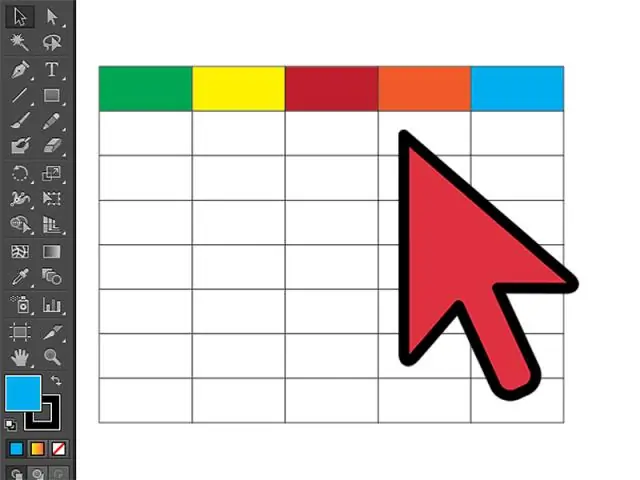
কিভাবে একটি প্রতিভা-প্রদর্শন বিচারকদের প্যানেল তৈরি করবেন: আমাকে " ব্রিটেনের গট ট্যালেন্ট " এর স্কুল সংস্করণের জন্য বিচারকদের বোতাম তৈরি করতে বলা হয়েছিল। অথবা সম্ভবত " এক্স ফ্যাক্টর "। আমিও দেখি না, তাই আমি স্কুলের বাচ্চাদের অস্পষ্ট বর্ণনা বন্ধ করে দিচ্ছিলাম। এই যে আমি এসেছি
